![[LOGO]:CoreKSets](https://i-blog.csdnimg.cn/direct/731088657ae348d4a1f679ad3008534a.png)
【核知坊】:释放青春想象,码动全新视野。
我们希望使用精简的信息传达知识的骨架,启发创造者开启创造之路!!!
内容摘要: Jupyter Notebook 是一个功能强大的网页代码编辑器,允许用户创建和共享包含实时代码、方程、可视化和解释性文本的文档。它广泛应用于数据清洗和转换、数值模拟、统计建模、机器学习等领域。本文将手把手教你如何安装它,主要进行Python 安装,环境变量配置,Jupyter Notebook 安装,启动等步骤。
关键词:JupyterNotebook Python 环境变量 虚拟环境
其他相关文章:
⛏。。。
1. Jupyter Notebook 简介
1.1核心特点
Jupyter Notebook 是一个功能强大的交互式编程工具,支持多种编程语言(如 Python、R、Julia 等),并提供丰富的可视化功能,支持 Matplotlib、Plotly 等绘图库。它允许用户在浏览器中编写和运行代码,实时查看结果,并将代码、文本、数学公式和图表整合到一个文档中,便于分享和展示。此外,Jupyter Notebook 还易于扩展,支持安装各种扩展来增强功能,例如代码自动补全和语法高亮。
1.2主要用途
Jupyter Notebook 广泛应用于数据分析、机器学习、教学和学习以及科学计算等领域。它可用于数据清洗、数据处理和数据分析,帮助用户快速开发和验证机器学习算法。此外,Jupyter Notebook 也常用于创建交互式教程和课程材料,以及进行复杂的数值计算和模拟,生成高质量的图表和可视化内容。
2. python 安装(可选)
2.1 下载 python 3.10 安装包
为了照顾一些无法访问Python官网的小伙伴,本文使用阿里云提供的镜像资源网站获取python安装包。前往下载地址:python-release安装包下载_开源镜像站-阿里云
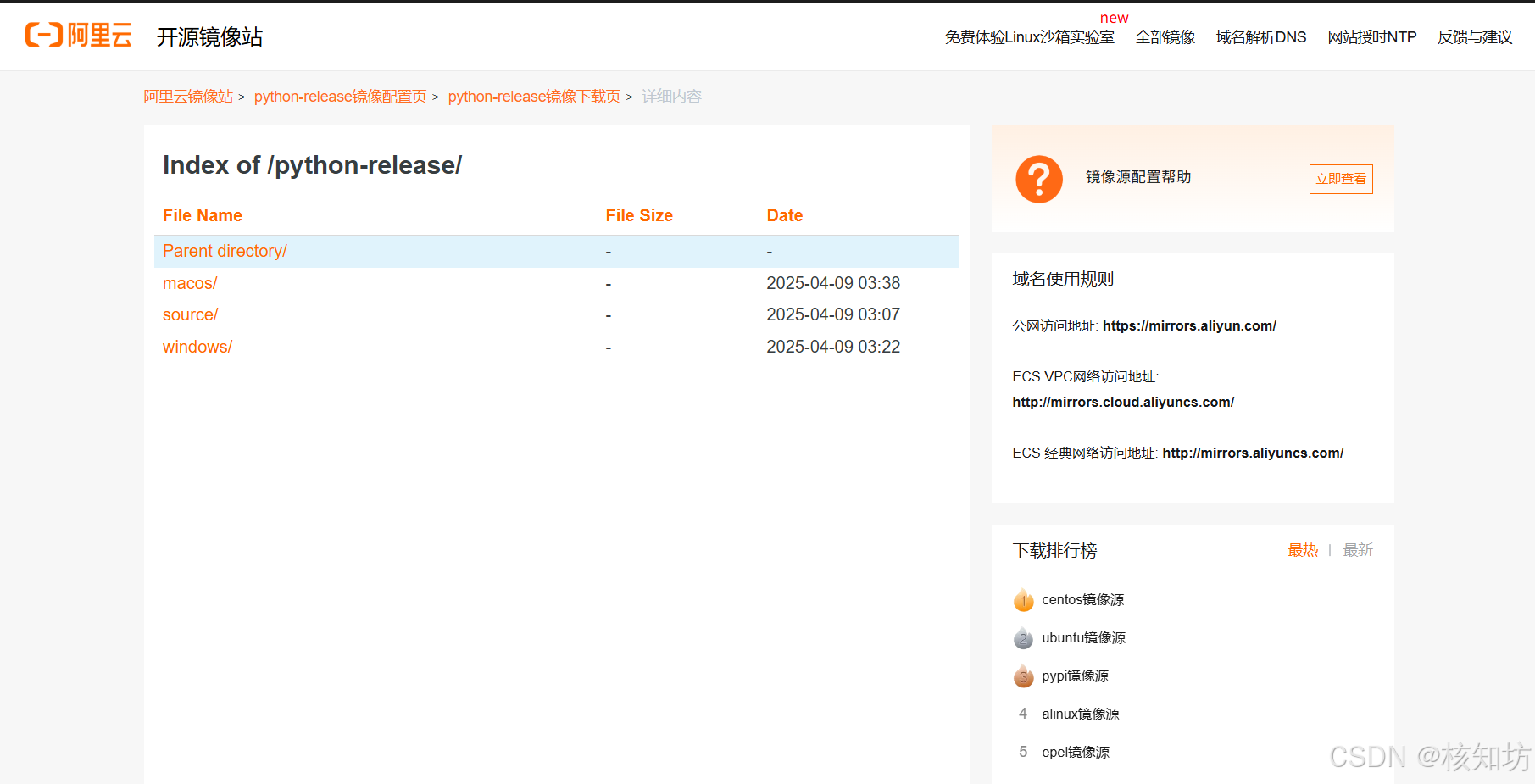
选择自己的操作系统,例如本文使用 Windows 系统,直接点击 windows 选项进入列表:
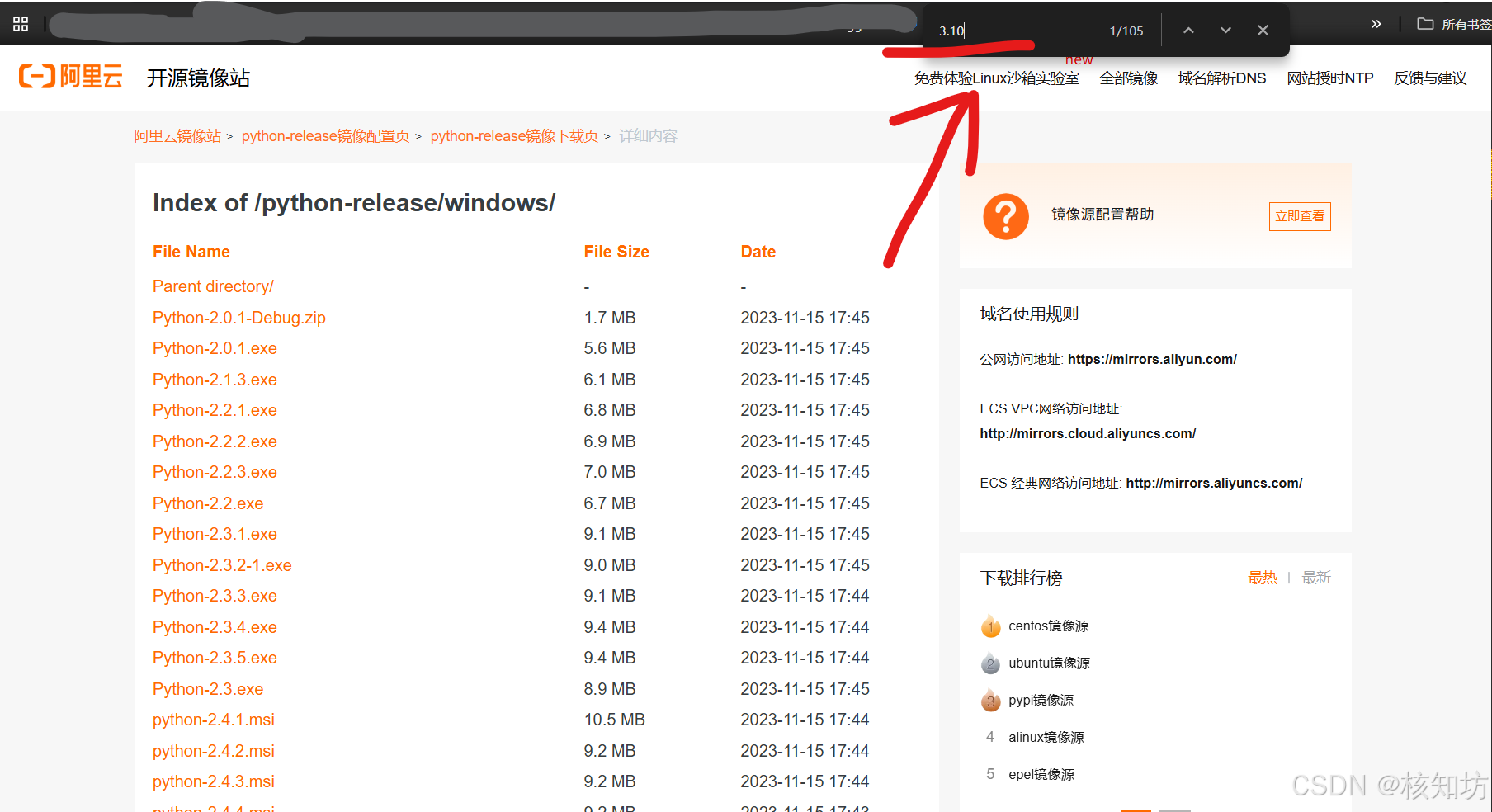
快捷键 Ctrl+F 直接搜索 3.10 然后点击向下图标,选择一个版本,点击并下载:
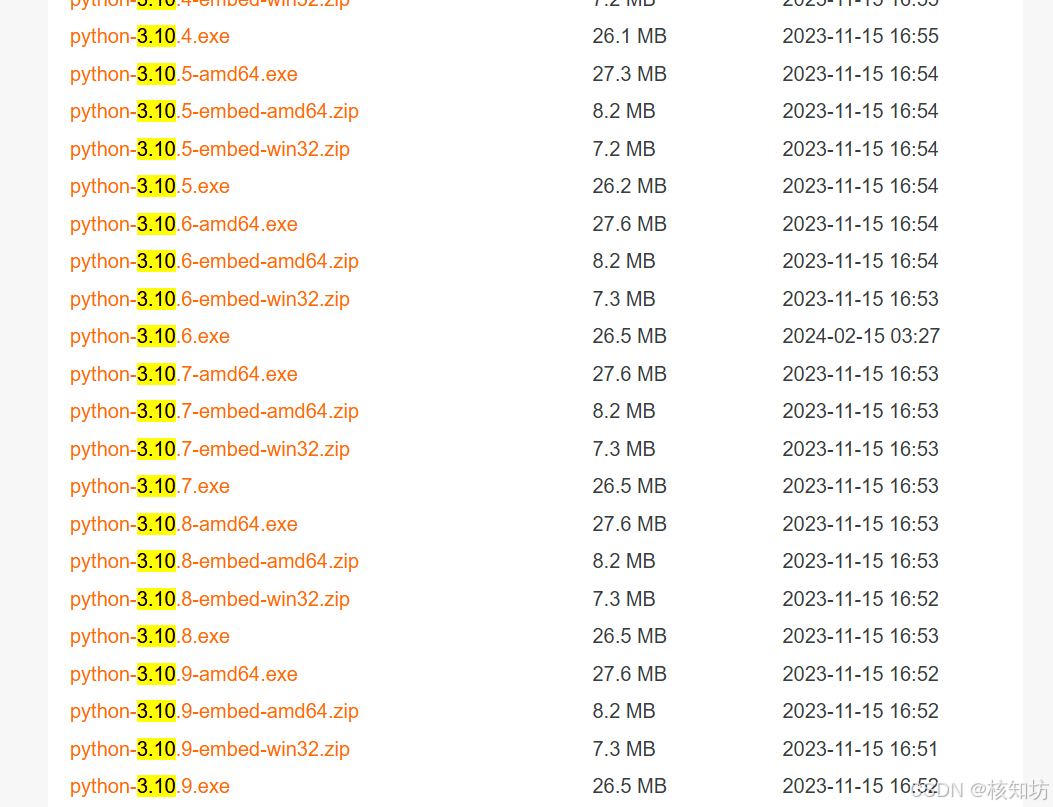
2.2 安装
下载后,无脑下一步,如果安装界面有 Add To Path选项(添加到环境变量),可以勾选上。
2.3 验证是否安装成功
Win+R打开终端输入 "cmd" 回车,在终端输入 "python --version" ,出现版本信息说明python 安装成功,如果打印错误,可能你需要配置Python的环境变量。
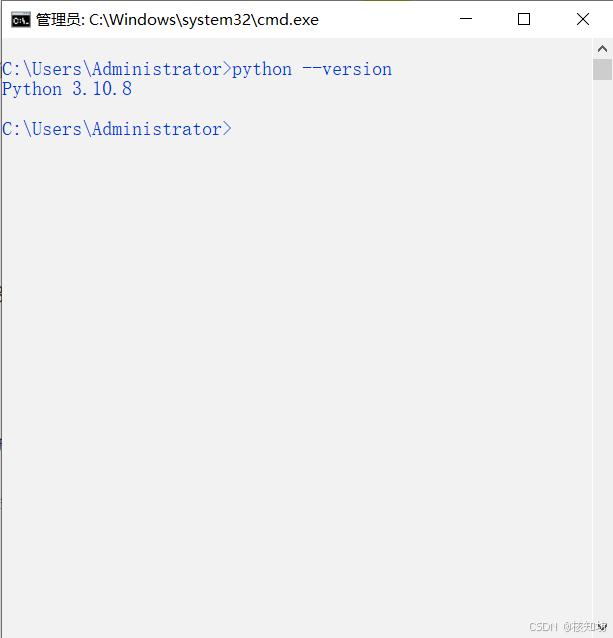
2.4 Pip 镜像配置
使用国内镜像源安装依赖包快一些,选择以下命令放到终端中执行:
-
清华源:
pip config set global.index-url https://pypi.tuna.tsinghua.edu.cn/simple -
中国科技大学:
pip config set global.index-url https://pypi.mirrors.ustc.edu.cn/simple -
阿里云:
pip config set global.index-url https://mirrors.aliyun.com/pypi/simple -
中国科学院:
pip config set global.index-url https://pypi.mirrors.opencas.cn/simple -
华为云:
pip config set global.index-url https://mirrors.huaweicloud.com/pypi/simple
2.5 环境变量配置(可选)
环境变量是操作系统提供的一种机制,用于在系统和应用程序之间传递配置信息。它们本质上是一组键值对,存储在操作系统的内存中,可以在程序运行时被访问和使用。环境变量的主要作用是为应用程序提供运行时的配置信息,从而影响程序的行为。简单的说就是将某些程序通过配置文件夹暴露出来,让其他程序可以调用。
Win+R 输入 "rundll32 sysdm.cpl,EditEnvironmentVariables" 回车,出现以下界面:

用户变量 和系统变量区别在于用户变量 仅对当前用户生效。这意味着只有当前用户登录时,系统会使用这个 Path 设置。系统变量 Path 对所有用户生效。无论哪个用户登录,系统都会使用这个 Path 设置。
大多数用户其实用的一个账号,所以本文选择配置系统变量,下滑选择 Path,点击编辑:
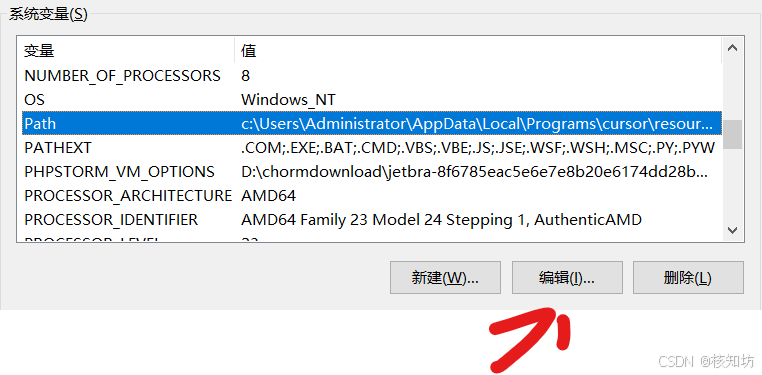
点击新建添加 Python的安装路径,如果你安装时没有配置安装路径,那么添加两条记录:
C:\Program Files\Python310\Scripts\ C:\Program Files\Python310\如果你确实不知道安装路径在哪,可以在状态栏的搜索框搜索 "Python",选择3.10开头的程序,点击"打开文件位置",然后选中快捷方式文件右键,选择"打开文件所在位置"。
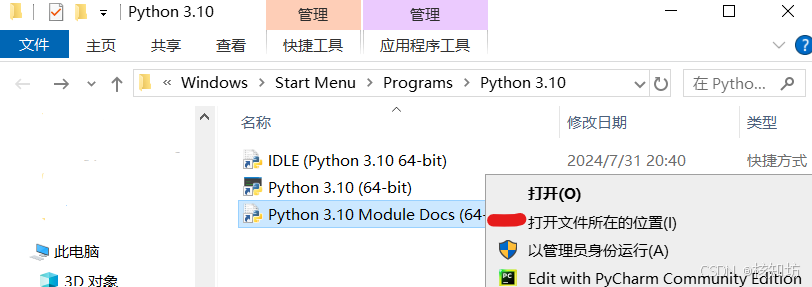
然后会进入Python的安装路径,你可以看到一个python.exe的文件,现在就直接点击上方文件路径,复制路径即可。
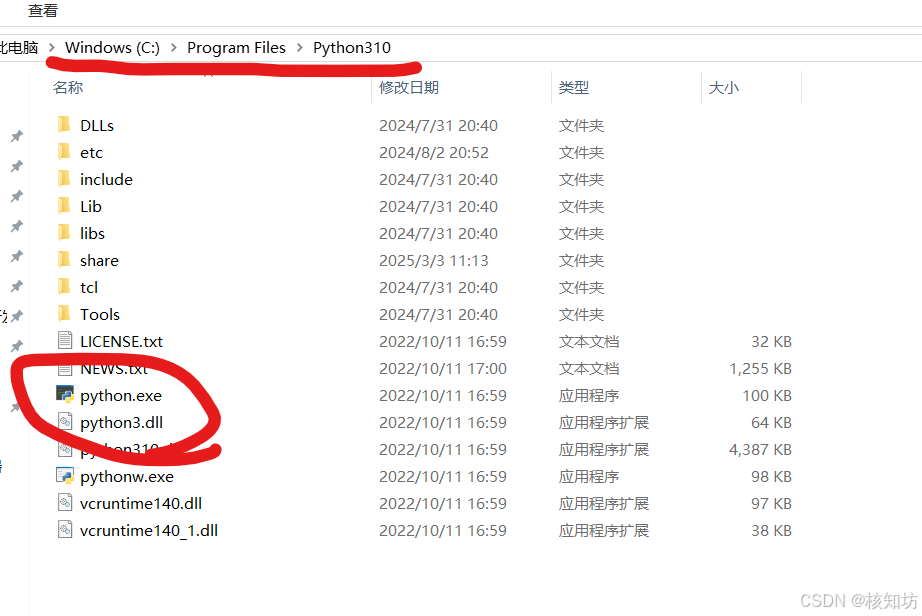
3. Jupyter Notebook 安装
3.1 创建虚拟环境(可选)
创建虚拟环境是为了减少依赖冲突,如果你没有其他python项目,可以跳过此步骤。
注意:如果你确定使用虚拟环境,之后的操作务必在激活环境后进行!!!
现在正式安装Jupyter Notebook,请新建一个路径全是英文的文件夹,例如 Notebook,进入该文件夹。
点击左上角文件->打开 Windows PowerShell->以管理员身份打开。
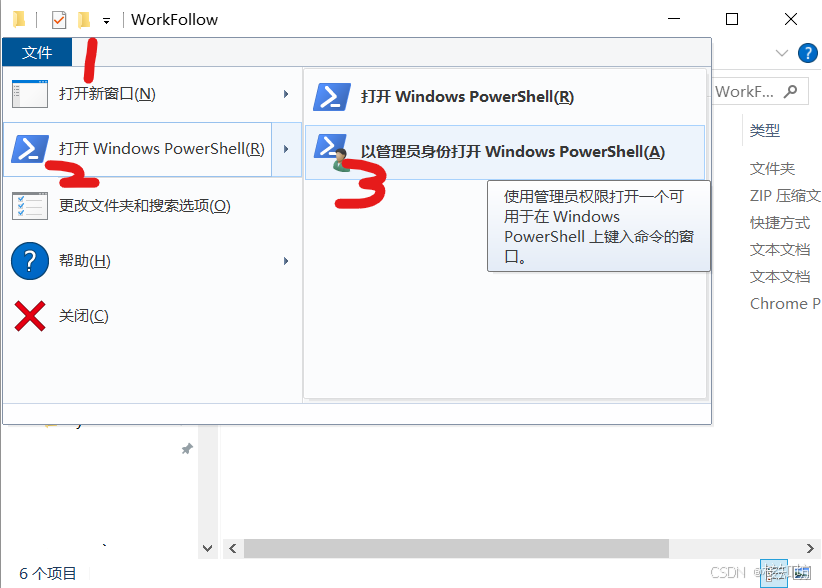
进入终端后执行下列命令,然后就能看到Notebook文件夹下有了 venv 文件夹:
python -m venv venv3.2 启动虚拟环境(可选)
注意:每次启动 Notebook 之前必须先激活寻环境,否则会失败!!!
在 Notebook 文件夹下打开终端,执行:
-
Windows:
.\venv\Scripts\activate -
macOS/Linux:
source venv/bin/activate
运行后更新一下 pip:
python.exe -m pip install --upgrade pip 3.3 安装 Notebook
在 Notebook 文件夹下打开终端,执行:
pip install notebook3.4 汉化 Jupyter Notebook
在 Notebook 文件夹下创建终端:
安装汉化包:
pip install jupyterlab-language-pack-zh-CN 创建一个 jupyter_notebook_config.py 的文件,该文件用于 Jupyter Notebook 配置。打开 jupyter_notebook_config.py 添加:
# RootDir 你想配置的根路径,也就是网页编辑器根目录
# c.ServerApp.root_dir = r'D:\机器学习'
c.Completer.use_jedi = False
#
c.ContentsManager.allow_hidden = True3.5 运行 Jupyter Notebook
终端里执行命令:
jupyter notebook --config=".\jupyter_notebook_config.py"--config=".\jupyter_notebook_config.py" 意思是引用刚才我们创建的配置文件,需要注意路径。
运行成功后,一般会自动跳转到浏览器,然后点击Settings->Language->Chinese->Change and Load:
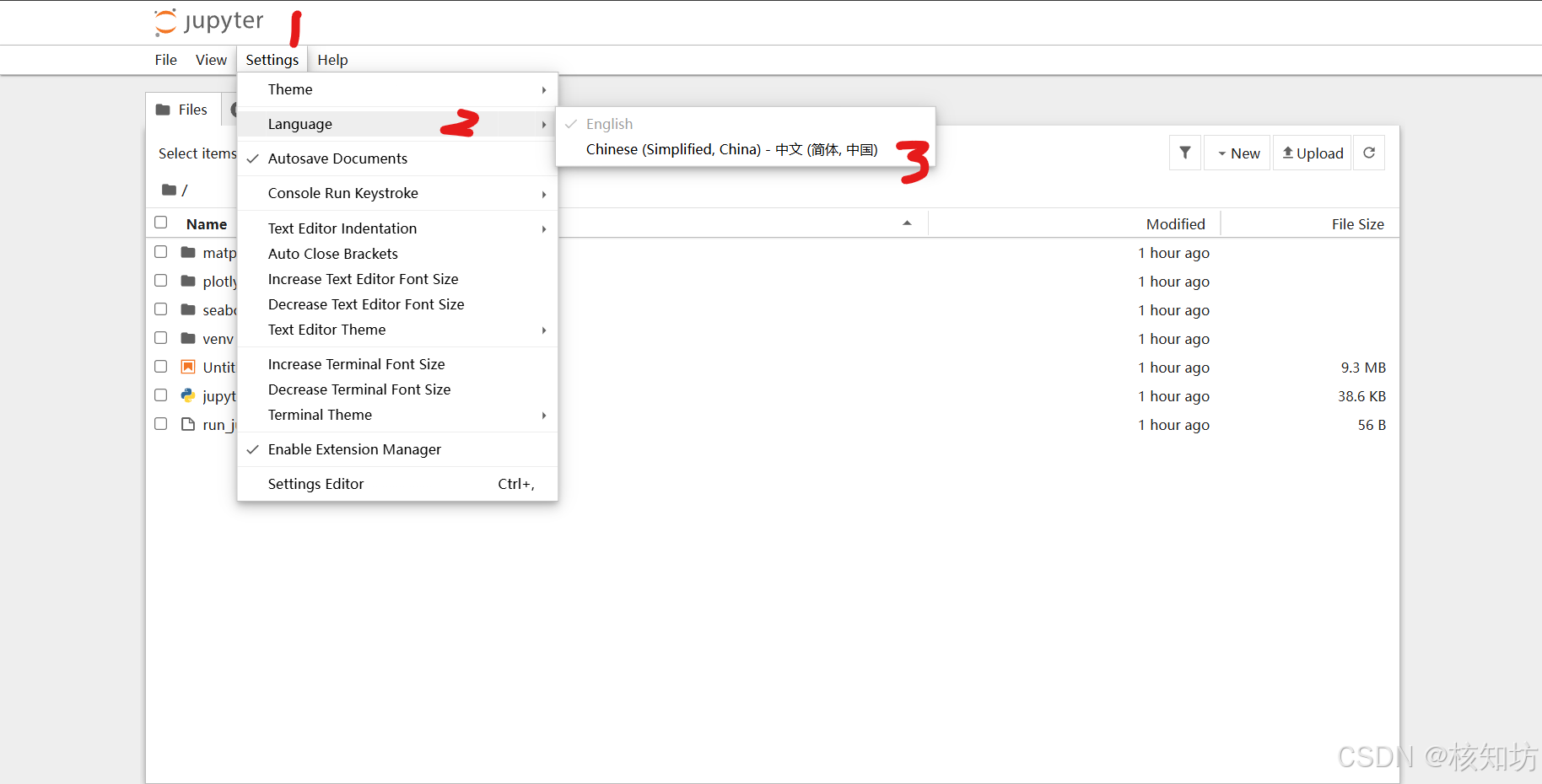
成功示例图,之后自由探索吧:
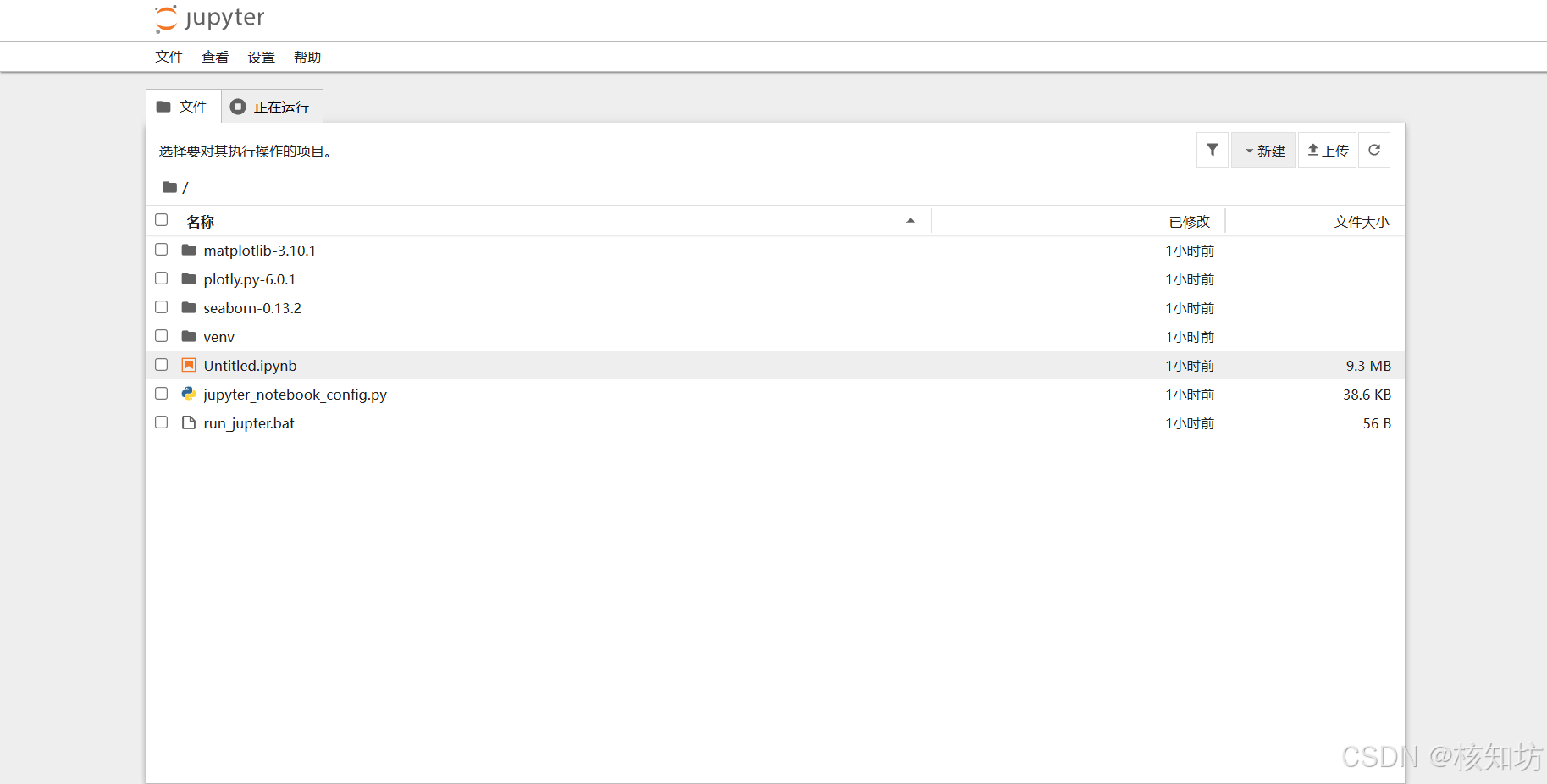
3.5 没有自动跳转怎么办?
运行成功后会打印访问地址,点击访问即可,如果还是没反应,请截图留言:
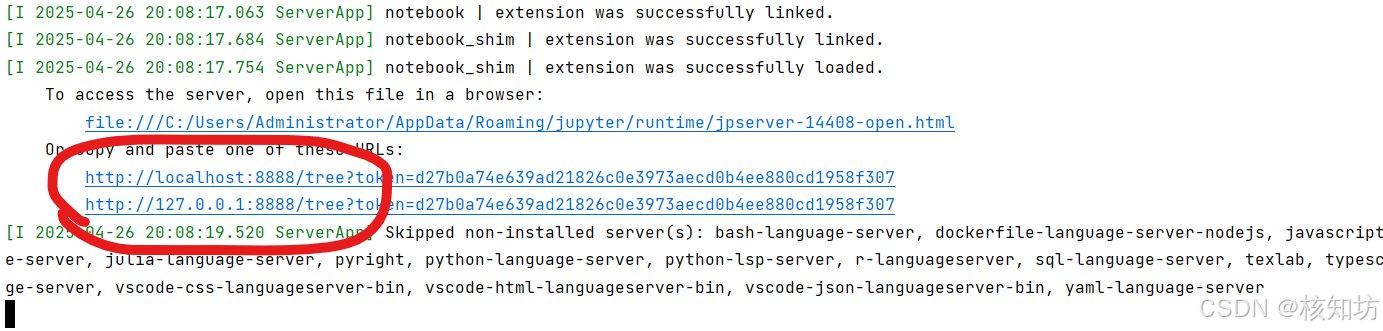
4.懒人启动脚本
Windows 一键启动脚本 start_notebook.bat(双击)
@echo off
call venv\Scripts\activate # 没有虚拟环境的可以去除该行
jupyter notebook --config=".\jupyter_notebook_config.py"
pausemacOS/Linux 一键启动脚本start_notebook.sh(终端运行)
#!/bin/bash
source venv/bin/activate # 没有虚拟环境的可以去除该行
jupyter notebook --config=".\jupyter_notebook_config.py" chmod +x start_project.sh
./start_project.sh5. 优质插件安装(可选)
1. ipywidgets
-
介绍:
ipywidgets是一个用于在 Jupyter Notebook 中创建交互式 HTML 小部件的库。它允许用户通过滑块、下拉菜单、按钮等交互式控件来动态调整代码的输入参数,并实时查看结果。 -
安装命令
pip install ipywidgets
2. jupyter-lsp
-
介绍:
jupyter-lsp是一个后端服务,用于在 JupyterLab 中集成语言服务器协议(Language Server Protocol, LSP)。它支持多种编程语言的语法检查、代码补全、代码格式化等功能。 -
安装命令
pip install jupyter-lsp
3. jupyterlab-lsp
-
介绍:
jupyterlab-lsp是jupyter-lsp的前端扩展,用于在 JupyterLab 中启用语言服务器协议功能。它与jupyter-lsp配合使用,为用户提供更强大的代码编辑体验。 -
安装命令
pip install jupyterlab-lsp pip install 'python-lsp-server[all]'
4. jupyterlab_rise
-
介绍:
jupyterlab_rise是一个 JupyterLab 扩展,用于将 Jupyter Notebook 转换为交互式幻灯片演示。它支持多种主题和自定义样式,适合在会议或教学中使用。 -
安装命令
pip install jupyterlab-rise
5. pycodestyle
-
介绍:
pycodestyle是一个用于检查 Python 代码是否符合 PEP 8 风格指南的工具。它可以帮助开发者发现代码中的格式问题,提高代码的可读性和一致性。 -
安装命令
pip install pycodestyle
文章总结
本文以 Python 3.10 版本为例,从Python安装,环境变量配置,Python 虚拟环境创建,最后进行Jupyter Notebook安装与汉化。
感谢阅览,如果你喜欢该内容的话,可以点赞,收藏,转发。由于 Koro 能力有限,有任何问题请在评论区内提出,Koro 看到后第一时间回复您!!!























 2028
2028

 被折叠的 条评论
为什么被折叠?
被折叠的 条评论
为什么被折叠?








